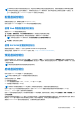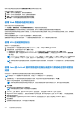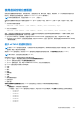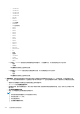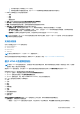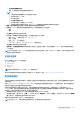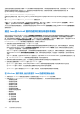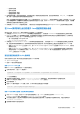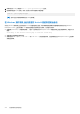Users Guide
Table Of Contents
- Integrated Dell Remote Access Controller 9 用户指南
- iDRAC 概览
- 登录 iDRAC
- 强制更改密码 (FCP)
- 使用 OpenID Connect 登录 iDRAC
- 以本地用户、Active Directory 用户或 LDAP 用户身份登录 iDRAC
- 使用智能卡作为本地用户登录 iDRAC
- 使用单一登录登录 iDRAC
- 使用远程 RACADM 访问 iDRAC
- 使用本地 RACADM 访问 iDRAC
- 使用固件 RACADM 访问 iDRAC
- 简单的双重身份验证(简单 2FA)
- RSA SecurID 2FA
- 查看系统运行状况
- 使用公共密钥验证登录 iDRAC
- 多个 iDRAC 会话
- 安全默认密码
- 更改默认登录密码
- 启用或禁用默认密码警告消息
- 密码强度策略
- IP 阻止
- 使用 Web 界面启用或禁用 OS 到 iDRAC 直通
- 使用 RACADM 启用或禁用警报
- 设置受管系统
- 设置 iDRAC IP 地址
- 修改本地管理员帐户设置
- 设置受管系统位置
- 优化系统性能和功耗
- 设置管理站
- 配置支持的 Web 浏览器
- 更新设备固件
- 查看和管理分阶段更新
- 回滚设备固件
- 使用其他系统管理工具监测 iDRAC
- 支持服务器配置配置文件 — 导入和导出
- BIOS 设置或 F2 中的安全引导配置
- BIOS 恢复
- 配置 iDRAC
- 使用 OAuth 2.0 的委派授权
- 查看 iDRAC 和受管系统信息
- 设置 iDRAC 通信
- 配置用户帐户和权限
- 系统配置锁定模式
- 配置 iDRAC 以进行单一登录或智能卡登录
- 配置 iDRAC 以发送警报
- iDRAC 9 Group Manager
- 管理日志
- 在 iDRAC 中监测和管理电源
- iDRAC 直接更新
- 对网络设备执行资源清册、监测和配置操作
- 管理存储设备
- BIOS 设置
- 配置并使用虚拟控制台
- 使用 iDRAC 服务模块
- 使用 USB 端口进行服务器管理
- 使用 Quick Sync 2
- 管理虚拟介质
- 管理 vFlash SD 卡
- 使用 SMCLP
- 部署操作系统
- 使用 iDRAC 排除受管系统故障
- iDRAC 中的 SupportAssist 集成
- 常见问题
- 使用案例场景
注: 如果有处于活动状态的虚拟控制台会话,并且较低分辨率显示器已连接至虚拟控制台,则服务器控制台分辨率可能会重置
(如果在本地控制台上选择了服务器)。如果系统正在运行 Linux 操作系统,则在本地显示器上可能无法查看 X11 控制台。在
iDRAC 虚拟控制台上按 <Ctrl><Alt><F1> 以将 Linux 切换为文本控制台。
配置虚拟控制台
配置虚拟控制台之前,请确保已配置 Management Station。
您可以使用 iDRAC Web 界面或 RACADM 命令行界面配置虚拟控制台。
使用 Web 界面配置虚拟控制台
要使用 iDRAC Web 界面配置虚拟控制台:
1. 转至配置 > 虚拟控制台。单击启动虚拟控制台链接,然后会显示虚拟控制台页面。
2. 启用虚拟控制台并指定所需的值。有关各选项的信息,请参阅 iDRAC
联机帮助
。
注: 如果您正在使用 Nano 操作系统,禁用虚拟控制台页面的自动系统锁定功能。
3. 单击应用。虚拟控制台已配置。
使用 RACADM 配置虚拟控制台
要配置虚拟控制台,请使用 set 命令以及 iDRAC.VirtualConsole 组中的对象。
有关更多信息,请参阅 iDRAC RACADM CLI
指南
,网址:https://www.dell.com/idracmanuals。
预览虚拟控制台
启动虚拟控制台之前,您可以在 System(系统) > Properties(属性) > System Summary(系统摘要)页面上预览虚拟控制台
的状态。Virtual Console Preview(虚拟控制台预览)部分显示一个图像,表明虚拟控制台的状态。此图像每 30 秒刷新一次。这是
一项授权的功能。
注: 该虚拟控制台图像仅在您启用虚拟控制台时可用。
启动虚拟控制台
您可以使用 iDRAC Web 界面或 URL 启动虚拟控制台。
注: 不要从受管系统上的 Web 浏览器启动虚拟控制台会话。
启动虚拟控制台之前,请确保:
● 您具有管理员权限。
● Web 浏览器配置为使用 HTML5、eHTML5、Java 或 ActiveX 插件。
● 可用的最小网络带宽为 1 MB/秒。
注: 如果嵌入式视频控制器在 BIOS 中已禁用,同时启动虚拟控制台,则虚拟控制台查看器为空白。
使用 32 位或 64 位 IE 浏览器启动虚拟控制台时,使用 HTML5/eHTML5 或者使用相应浏览器中可用的所需插件(Java 或
ActiveX)。“Internet 选项”设置对所有浏览器通用。
使用 Java 插件启动虚拟控制台时,您可能偶尔会看到 Java 编译错误。要解决此问题,请转至 Java 控制面板 > 常规 > 网络设置,并
选择直接连接。
如果虚拟控制台配置为使用 ActiveX 插件,初次可能无法启动。这是因为网络连接缓慢并且临时证书(虚拟控制台用于连接)超时为
两分钟。ActiveX 客户端插件下载时间可能超过此时间。成功下载插件后,您可以正常启动虚拟控制台。
要使用 HTML5/eHTML5 插件启动虚拟控制台,必须禁用弹出窗口拦截程序。
配置并使用虚拟控制台
251